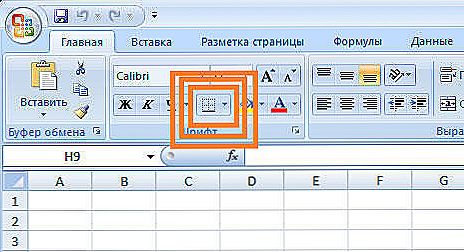Krásne fotografie sú celé umenie a je potrebné byť schopní dobre pracovať na fotografii. Samozrejme, všetky "perfektné" fotografie v časopisoch bez retušovania sú ďaleko od dokonalosti. Pomocou populárneho programu Adobe Photoshop nemôžete urobiť svoju fotografiu horší než na obaloch módnych časopisov, a to aj vtedy, ak máte nejaké chyby. V tomto článku sa budeme zaoberať tým, ako ich opraviť, vytvoriť tenký pás, odstrániť žalúdok atď. Začnime. Poďme!

Zníženie hmotnosti vo Photoshope nie je ťažké. Všetko, čo potrebujete, je samotný program a trochu trpezlivosti, a potom vám tento článok pomôže.
Najprv musíte otvoriť obrázok vo Photoshope. Ak to chcete urobiť, v okne nástrojov prejdite do ponuky "Súbor" a kliknite na tlačidlo "Otvoriť". Ďalej prejdite na záložku "Filter" av rozbaľovacej ponuke vyberte položku "Plast". Uvidíte okno, s ktorým budete pracovať ďalej.

Prvý nástroj, ktorý môžete použiť, sa nazýva "Warp". Má niekoľko parametrov. Nastavte hodnoty priemeru a hustoty. Je lepšie, aby tieto hodnoty boli malé. Podržaním ľavého tlačidla myši začnete postupne posúvať kontúry tela smerom k stredu, čím sa zmierni pás.Ak ste to prežili, rovnakým spôsobom, len sa pohybujete v opačnom smere, môžete ho opraviť. Teraz môžete mierne zvýšiť hodnotu parametra Diameter a starostlivo opraviť strany tvaru. Rovnako správne ruky. Vezmite prosím na vedomie, že v tomto prípade je lepšie použiť väčší priemer, aby nedošlo k nerovnomernému obrysu, ale nie príliš veľkému, pretože to môže viesť k deformácii postavy. Optimálne hodnoty sú pre vonkajšiu časť ramien približne 76 a okolo 25 pre vnútornú časť.
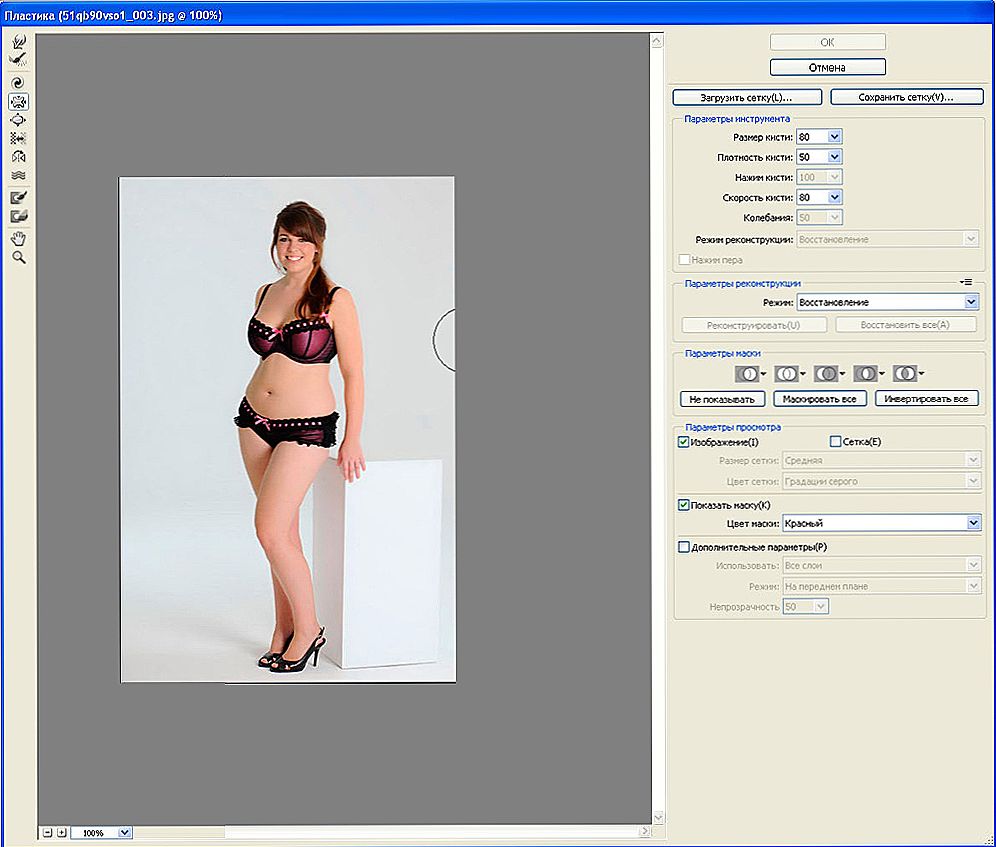
Filter má niekoľko nástrojov na spracovanie fotografií.
Ďalší nástroj, ktorý potrebujete použiť, sa nazýva "vráska." S tým môžete znížiť časti tela. Nastavte priemerný priemer a svetlo, opatrné pohyby kurzora znížia požadovanú oblasť tela. Môže to byť brucho, brada alebo napríklad hrudník, aby sa dosiahla lepšia prirodzenosť a symetria. Ak naopak chcete niečo zvýšiť, nástroj na nadúvanie príde na vašu pomoc. Pracuje na tom istom princípe, ako je uvedené vyššie.
Pre radikálnejšiu zmenu v páse môžete použiť "Turbulencie".Tu by ste mali zastaviť veľký priemer 150 a viac.
Všetky vyššie uvedené akcie vedú k takým nepríjemným dôsledkom, ako je kompenzácia pozadia. Tento problém je však možné ľahko vyriešiť. Stačí vytvoriť nové pozadie a potom ho naplniť farbou pozadia.
Prejdite do okna vrstiev a vyberte druhú. Na karte Vrstvy kliknite na položku Nové a potom na položku Vrstva. Potom prejdite na panel nástrojov a vyberte výplň. Dvojitým kliknutím otvoríte paletu a zadáte farbu pozadia. Potom naplňte vrstvu zvolenou farbou a opravte okraje gumou. Zostávajú trochu na nápravu výsledných obrysov tela a všetko je pripravené.

Ako môžete vidieť, nie je nič ťažké urobiť si dokonalú postavu v programe Adobe Photoshop. Teraz budete vedieť, ako odstrániť žalúdok vo Photoshope alebo ako znížiť pas. Napíšte komentáre, ak vám článok pomohol dosiahnuť požadovaný výsledok a opýtajte sa, či po prečítaní tohto materiálu niečo zostalo nejasné.